|
|
Windows 7でよく使うアプリケーションにショートカットキーを割り当てる方法 | ||
Windows 7でよく使うアプリケーションにショートカットキーを割り当てる方法 |
|
Q&A番号:012608 更新日:2018/09/07 |
 | Windows 7で、よく使うアプリケーションにショートカットキーを割り当てる方法について教えてください。 |
 | 使用頻度の高いアプリケーションに任意のショートカットキーを割り当てることで、キーボード操作だけですばやく起動することができます。 |
はじめに
Windows 7では、よく使用するアプリケーションがある場合、任意のショートカットキーを割り当てて起動することができます。
ショートカットキーを利用することで、マウスを使用せずにキーボード操作だけでアプリケーションをすばやく起動できます。
ここでは例として、Word 2007にショートカットキーを割り当てる方法について案内します。
操作手順
Windows 7でよく使うアプリケーションにショートカットキーを割り当てるには、以下の操作手順を行ってください。
「スタート」→「すべてのプログラム」→「Microsoft Office」の順にクリックします。
「Microsoft Office Word 2007」を右クリックし、「プロパティ」をクリックします。
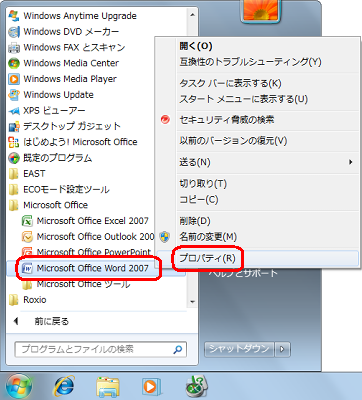
「ショートカット」タブをクリックし、「ショートカットキー」ボックスをクリックします。
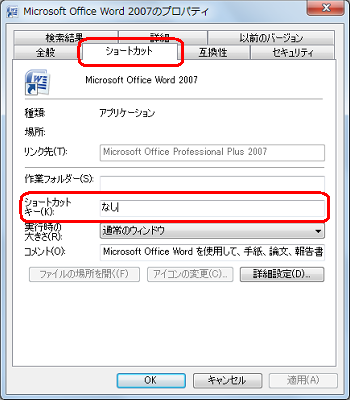
割り当てたいキーを押します。
「ショートカットキー」ボックスに「Ctrl + Alt +(押した文字)」が表示されたのを確認し、「OK」をクリックします。
※ キーを押すと、必ず「Ctrl + Alt + 」が付きます。ここでは例として、「A」を押します。
※ ショートカットキーにはアルファベットか、文字キーの上に並んでいる数字キーを割り当てることをおすすめします。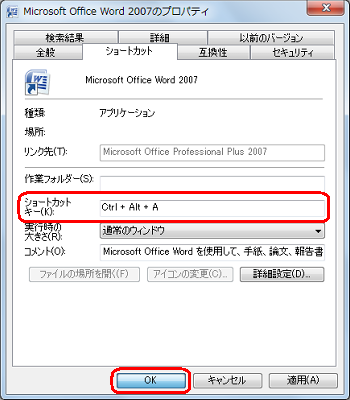
下図のようなメッセージが表示された場合は、「続行」をクリックします。
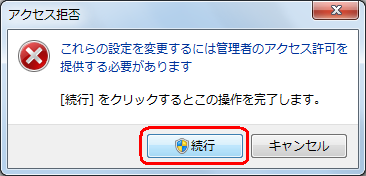
「ユーザーアカウント制御」が表示された場合は、管理者のパスワードを入力して「はい」をクリックします。
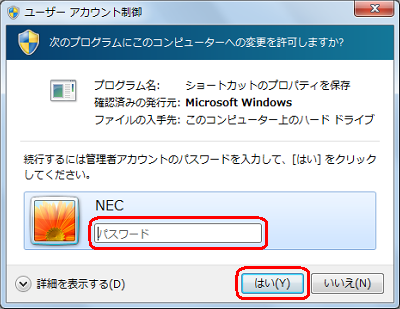
以上で操作完了です。
「Ctrl」キーと「Alt」キーを押しながら「A」キーを押して、Word 2007が起動することを確認してください。
補足
アプリケーションによっては、あらかじめ「Ctrl」キー + 「Alt」キー + 「文字」キーを押すことによって特別な機能が働くよう設定されている場合があります。不具合が発生する場合は、ショートカットキーの設定を削除する必要があります。
このQ&Aに出てきた用語
|
|
|


 よく使うアプリにショートカットキーを割り当てる方法
よく使うアプリにショートカットキーを割り当てる方法








